Как отключить разблокировку iPhone для использования аксессуаров Предупреждение
Когда вы пытаетесь подключить iPhone к ПК или Mac через USB-кабель, вы, вероятно, заметили сообщение «Разблокируйте iPhone, чтобы использовать аксессуары». Это относится не только к iPhone, но и к другим устройствам Apple, таким как iPad. Причина появления сообщения или уведомления связана с функцией безопасности, введенной Apple для предотвращения доступа неавторизованных пользователей к вашему телефону. Звучит хорошо, и это действительно так. Однако в некоторых случаях пользователей это раздражает, потому что это не позволяет им получить доступ к своим телефонам на ПК или Mac без авторизации.
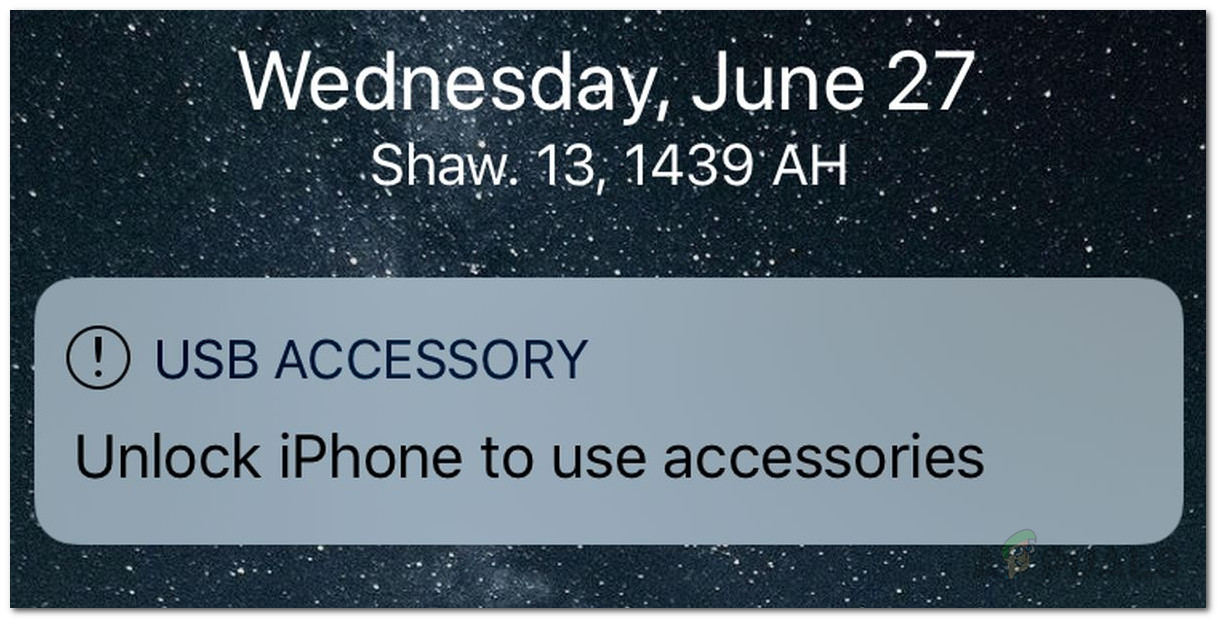 Разблокируйте iPhone, чтобы использовать аксессуары
Разблокируйте iPhone, чтобы использовать аксессуары
Программы для Windows, мобильные приложения, игры - ВСЁ БЕСПЛАТНО, в нашем закрытом телеграмм канале - Подписывайтесь:)
Чтобы объяснить это еще больше, сообщение в основном связано с ограниченным режимом USB, который, как оказалось, является функцией безопасности от Apple, которая изначально была добавлена в iOS 11. С этого момента она стала функцией всех следующих версий iOS. . На самом деле он не позволяет USB-устройству установить соединение с вашим телефоном, когда он заблокирован. Теперь устройства, подключенные к порту Lightning, могут заряжаться. Однако они не могут делать ничего, кроме этого, если вы не авторизуете устройство. Это означает, что вы должны разблокировать устройство, чтобы позволить ему установить соединение для передачи данных.
Почему была добавлена эта функция?
Теперь вам может быть интересно, почему эта функция была добавлена в iOS компанией Apple. Ответ довольно прост и разумен. По мере развития технологий обнаруживается все больше и больше эксплойтов, что по сути является самой природой безопасности. Причину, по которой эта функция была добавлена, можно объяснить простыми словами. По сути, функция безопасности была включена из-за появления таких хакерских инструментов, как GrayKey, которые позволяют неавторизованным сторонам получить доступ к вашему телефону. Это делается путем взлома PIN-кода телефона с использованием установленного USB-соединения.
Этот инструмент часто используется полицейскими управлениями и другими ведомствами, однако вероятность того, что он окажется в руках плохих парней, также не очень высока. Поэтому, чтобы предотвратить это, Apple включила эту функцию, чтобы USB-соединения блокировались, если телефон не разблокирован с помощью пароля, Face ID или чего-то еще. Вот почему вы видите уведомление о USB-аксессуаре при подключении телефона к Mac или ПК. Как только вы разблокируете свой телефон, соединение устанавливается и все работает нормально.
Улучшения в iOS 12
Первоначально, когда эта функция была представлена, устройство не отображало уведомление «USB-аксессуар», если оно было разблокировано в предыдущий час. Это означает, что если вы разблокировали свой телефон в предыдущий час, ограничений нет, и соединение будет установлено немедленно.
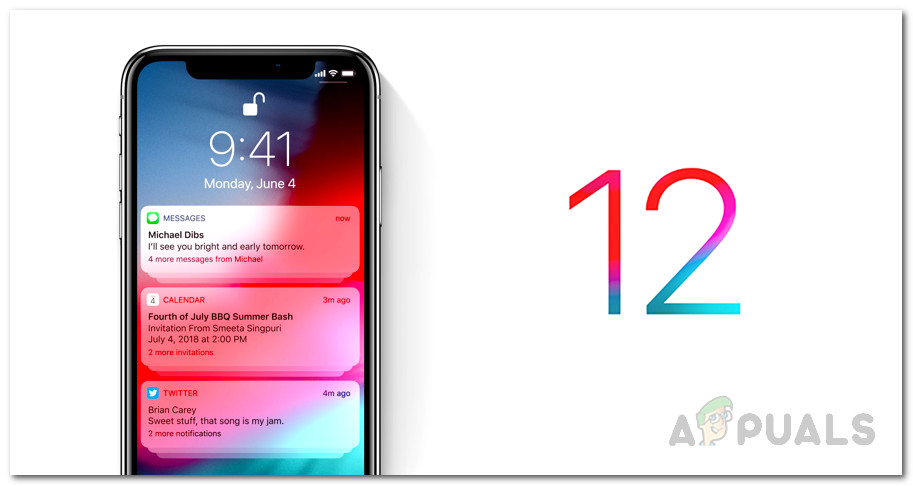 iOS 12
iOS 12
Однако это было удалено в iOS версии 12, и поэтому каждый раз, когда вы подключаете телефон, вам придется разблокировать его. Оказывается, некоторые пользователи не очень ценят это улучшение, и, как следствие, некоторых это раздражает. С учетом сказанного, вы можете легко полностью отключить эту функцию безопасности в настройках устройства, если она вам не нравится.
Как отключить сообщение USB-аксессуара
Это то, что на самом деле не рекомендуется, и вы должны стараться постоянно включать эту функцию. Вам просто нужно будет разблокировать свой iPhone каждый раз, когда вы подключаете его к устройству через USB-кабель. Если вас это раздражает, и вы хотите полностью отключить его, вы можете сделать это легко. Следуйте приведенным ниже инструкциям, чтобы отключить ограниченный режим USB на вашем телефоне:
- Прежде всего, зайдите в Настройки устройства.
- Затем на экране настроек коснитесь параметра Touch ID и пароль.
 Настройки iPhone
Настройки iPhone - На экране Touch ID и пароля вы увидите опцию USB-аксессуары в нижней части «Разрешить доступ при блокировке».
 USB аксессуары
USB аксессуары - Включите опцию USB Accessories, чтобы отключить ограниченный режим.
- Как только вы это сделаете, устройства теперь смогут подключаться к вашему телефону, даже если он заблокирован.
Наконец, мы хотели бы еще раз упомянуть, что это не совсем рекомендуется, и вам следует подумать о том, чтобы снова включить функцию безопасности, когда вы не пытаетесь подключить свой телефон к компьютеру. Простая причина использования этой функции – защитить ваши данные от эксплойтов, и вам действительно стоит подумать об ее использовании.
Программы для Windows, мобильные приложения, игры - ВСЁ БЕСПЛАТНО, в нашем закрытом телеграмм канале - Подписывайтесь:)

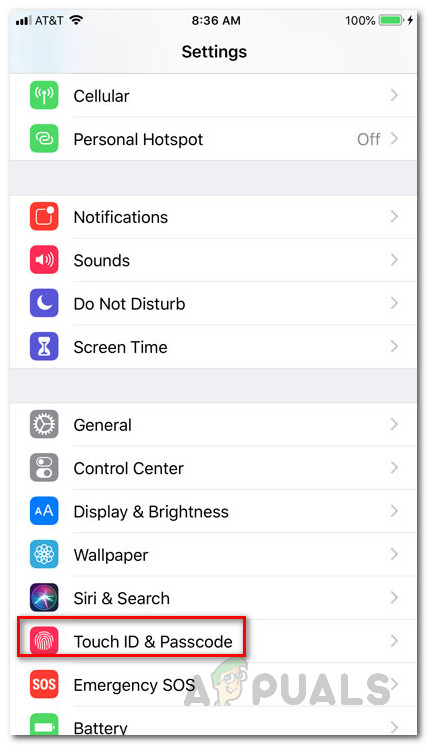 Настройки iPhone
Настройки iPhone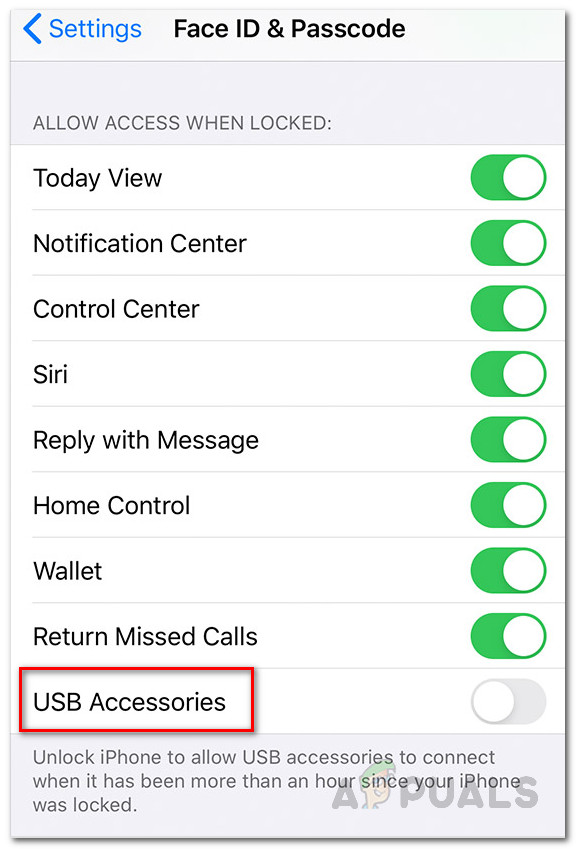 USB аксессуары
USB аксессуары